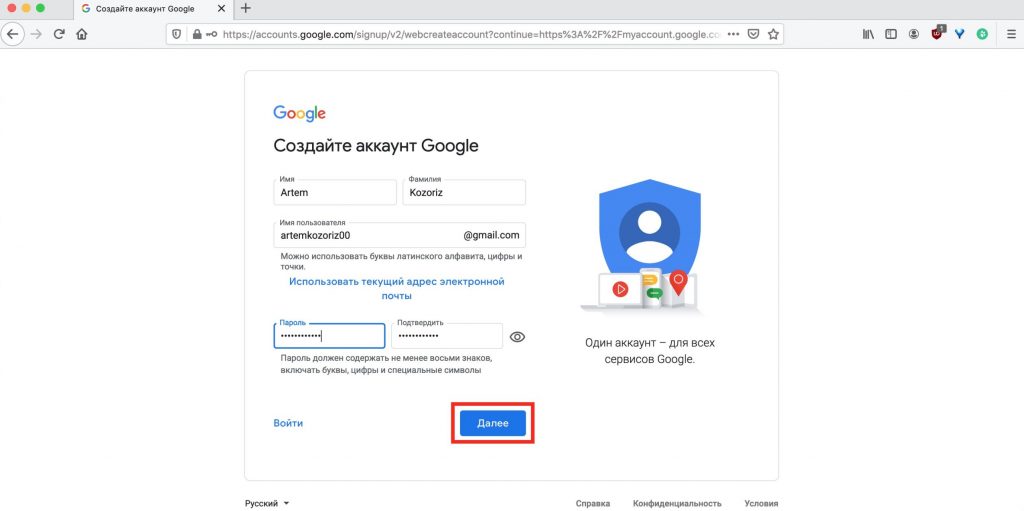Google аккаунт: регистрация, восстановление, удаление, настройки
Google – самая популярная поисковая система. Создав аккаунт на сайте, вы получите доступ к почти десятку полезных и удобных сервисов от этой компании. Каждый из сервисов создан для помощи простым людям. С ними вы сможете пользоваться календарем, видеохостингом, социальной сетью, электронной почтой, смотреть новости, переводить текст, загружать приложения на свой смартфон и многое другое. И для всего этого вам достаточно один раз пройти регистрацию. Вся ваша информация будет защищена и собрана в одном месте, и вы точно не потеряете к ней доступ.
Содержание
- Как зарегистрировать аккаунт Google с телефона
- Вход в Гугл аккаунт
- Как выйти из своего аккаунта Гугл на телефоне
- Сброс настроек и последствия
- Как сменить пароль на Гугл аккаунте
- Гугл аккаунт объединяет в себе все сервисы Google
- Полезные функции для пользователей Гугла
- Как отвязать телефон и почту от аккаунта Гугл
- Насколько безопасен аккаунт Гугл?
- Поиск устройства через Гугл
- Как удалить Гугл аккаунт
- Как восстановить аккаунт Google
Как зарегистрировать аккаунт Google с телефона
Чтобы зарегистрироваться в Google, вам необходимо посетить сайт одного из сервисов. Возьмем, например google.com. В правом верхнем углу находится кнопка “Вход”, нажимайте на нее. Если у вас не было аккаунтов, то вам сразу предложат ввести свои данные. В таком случае необходимо выбрать функцию “Создать аккаунт”. Сайт попросит указать имя, фамилию, имя/ник пользователя (к этим символам добавится @gmail.com – это будет ваша почта). Также не забудьте придумать сложный пароль, чтобы мошенники не смогли заполучить ваши данные.
Возьмем, например google.com. В правом верхнем углу находится кнопка “Вход”, нажимайте на нее. Если у вас не было аккаунтов, то вам сразу предложат ввести свои данные. В таком случае необходимо выбрать функцию “Создать аккаунт”. Сайт попросит указать имя, фамилию, имя/ник пользователя (к этим символам добавится @gmail.com – это будет ваша почта). Также не забудьте придумать сложный пароль, чтобы мошенники не смогли заполучить ваши данные.
Зарегистрировать аккаунт в Гугл можно через настройки в телефоне. На каждом устройстве свои нюансы, но вам нужно найти в настройках раздел, связанный с аккаунтами или самим Гуглом. В открывшимся списке выберите Google. После этого вам предложат переключить учетную запись либо создать новую.
Вход в Гугл аккаунт
Если у вас уже есть учетная запись Google, то вам следует ввести свой логин. Откройте вкладку “Вход” в любом сервисе, и укажите почту или номер телефона, на которые был зарегистрирован аккаунт. После этого потребуется ввести пароль.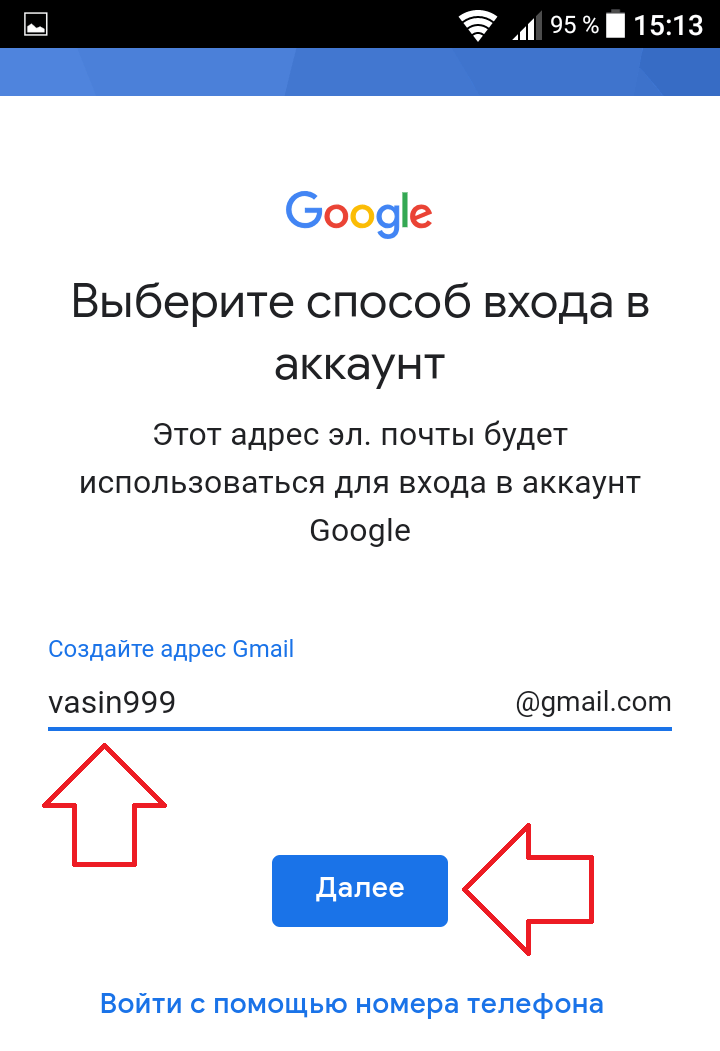 При необходимости вводимые символы можно показать с помощью кнопки со зрачком (находится справа в строке ввода).
При необходимости вводимые символы можно показать с помощью кнопки со зрачком (находится справа в строке ввода).
Как выйти из своего аккаунта Гугл на телефоне
Чтобы выйти из аккаунта, вам снова придется посетить настройки и раздел с аккаунтами (Настройки > Google > Аккаунт Google). Найдите там свой профиль Google, откройте меню, и выберите “Удалить аккаунт”. Так вы сможете выйти из всех сервисов одним нажатием и удалить все ваши данные.
Для удаления аккаунта потребуется ввести пароль.
Сброс настроек и последствия
После сброса настроек телефон автоматически выйдет из всех аккаунтов и удалит все программы. В таком случае вам придется снова проходить регистрацию либо вспомнить свой логин и пароль от прежней записи. Желательно пользоваться одним аккаунтом, чтобы не потерять важную для себя информацию. Способ регистрации и авторизации описывались выше.
Для сброса настроек перейдите Настройки > Расширенные настройки > Резервирование и сброс > Сбросить к заводским настройкам.
Как сменить пароль на Гугл аккаунте
Чтобы уберечь себя от взлома и прочего мошенничества, необходимо заранее создать сложный пароль и никому его не рассказывать. Помните, что никто не в праве спрашивать у вас пароль от ваших личных аккаунтов. Если пароль недостаточно сложный, желательно его поменять.
Сделать это можно на странице аккаунта. Во вкладке “Личные данные” (Настройки > Google > Аккаунт Google) будет находиться вся ваша информация, в том числе и пароль. Выберите этот раздел и введите действующий пароль, а затем введите новый.
Гугл аккаунт объединяет в себе все сервисы Google
Как говорилось ранее, Google совмещает в себе сразу несколько сервисов. Немного подробнее о них:
- Google Chrome – один из самых популярных и удобных браузеров. Благодаря гибкой настройке пользоваться сможет любой пользователь. При необходимости можно загружать дополнительные расширения.
- Gmail – электронная почта. Работает быстро и качественно.
- Youtube – самый крупный видеохостинг в мире.
 Вы можете загружать на него свои видеоролики, редактировать их или смотреть чужие. Есть платное телевидение – можно смотреть популярные сериалы и фильмы.
Вы можете загружать на него свои видеоролики, редактировать их или смотреть чужие. Есть платное телевидение – можно смотреть популярные сериалы и фильмы. - Google maps – онлайн карты. Есть возможность 3D просмотра улиц, а также прокладки маршрутов в любую точку.
- Google drive – облачное хранилище. Бесплатный объем – 15 гигабайт. Вы можете хранить на этом диске свои файлы. В таком случае память вашего телефона не будет задействована.
- Play Маркет – сервис для смартфонов на базе android. Здесь находятся все лицензионные файлы (приложения и игры) для данной системы.
- Google Translate. Вы сможете воспользоваться автоматическим переводом текста, голосовым набором. Можно даже общаться с собеседником на любом языке – переводчик все переводит в режиме онлайн.
- Дополнительно доступен календарь и социальная сеть Google+, которая в скором времени закроется.
Полезные функции для пользователей Гугла
Если вы решите пользоваться Google, то получите ряд преимуществ. Вот некоторые из них:
Вот некоторые из них:
- Двухэтапная авторизация – способ дополнительной защиты вашего аккаунта от мошенников. Помимо пароля вам нужно вводить код из смс, который приходит на ваш телефон (телефон нужно заранее зарегистрировать в своем аккаунте).
- Резервная почта и номер телефона для восстановления доступа – еще одна функция, с помощью которой ваш аккаунт станет немного безопаснее. Через резервную почту или номер телефона вы сможете восстановить доступ к своему аккаунту без каких либо проблем.
- Вход на другие сайты через аккаунт Гугл. Вы сможете авторизовываться на других сайтах с помощью своего гугл-аккаунта. Так вы не забудете логин и пароль, плюс не придется тратить время на регистрацию.
- Отслеживание действий – аккаунт будет анализировать ваши действия и оставлять историю посещенных мест или сайтов. Вы сами можете выбрать, какая информация будет сохраняться.
- Действия и хронология – сервис для карт покажет, в каких местах вы побывали за определенный промежуток времени (вчера, за последнюю неделю, месяц, год).

- Персонализация рекламы – в блоках рекламы будут появляться только те товары, которые вам интересны (исходя из введенных поисковых запросов и посещенных сайтов)
- Хранилище на диске – вы сможете загружать на облачное хранилище до 15 гигабайт бесплатно. Мало места? Купите больше или заведите второй аккаунт.
- Платежи и подписки – платите и продлевайте подписки с помощью своего гугл аккаунта. Просто привяжите дебетовую/кредитную карту VISA/MasterCard. Данные карты зашифрованы и защищены.
Все перечисленные сервисы вы найдете в настройках своего аккаунта Гугл (myaccount.google.com).
Как отвязать телефон и почту от аккаунта Гугл
Если вы хотите убрать свое устройство из Play Маркет есть 2 способа, как это сделать:
- С компьютера. Зайти на сам сервис и нажать на шестеренку. Перед вами появятся все привязанные смартфоны с дополнительной информацией. Чтобы отвязать устройство, просто уберите галочку с выбранных моделей.

- С телефона. Войдите в Play Маркет. В поисковой строке выберите меню слева (3 горизонтальные линии) > Аккаунт > Изменить контактный адрес электронной почты.
Также вы можете удалить свою электронную почту. Стоит учитывать, что при этом вы удалите и потеряете доступ к своим сообщениям и перепискам. Иногда там может храниться очень важная информация. Поэтому не забудьте заранее сохранить всю нужную информацию. Чтобы удалить почту, зайдите на главную страницу профиля и зайдите в раздел “Данные и персонализация”. В появившемся списке выберите “Удаление сервиса или аккаунта”. Далее система предложит вам список сервисов, которые можно удалить.
Насколько безопасен аккаунт Гугл?
Google намного опережает своих прямых конкурентов в плане безопасности. Именно поэтому на нем надежнее хранить личную информацию. Благодаря связи всех сервисов ваш аккаунт всегда будет защищен. А при малейших попытках взлома вы сразу будете оповещены об этом. Даже если вы авторизуетесь в аккаунте с другого телефона/компьютера/ip-адреса, вам придет уведомление на почту.
Однако вам все равно нужно иметь хороший пароль и включить двухэтапную аутентификацию (пароль + смс). Сервис использует дополнительные методы безопасности и возможности для восстановления аккаунта – это резервная электронная почта и резервный сотовый номер).
Поиск устройства через Гугл
Почти каждый человек хоть раз терял свой мобильный телефон. К сожалению, далеко не все нашедшие оказываются добропорядочными. Поэтому ваш сотовый может быть потерян навсегда. Собственно, как и вся находящаяся информация на нем. Чтобы не переживать за свои личные данные, воспользуйтесь функцией поиска потерянного устройства.
Для корректной работы необходимы следующие факторы:
- Смартфон должен быть включен.
- Он должен быть привязан к Google аккаунту.
- Должно быть подключение к интернету.
- Регистрация в Play Маркет.
- Параметр “Местоположение” должен быть активен.
- Включенная функция “Найти устройство”.
Если все условия будут соблюдены, то на карте будет показано местонахождение смартфона.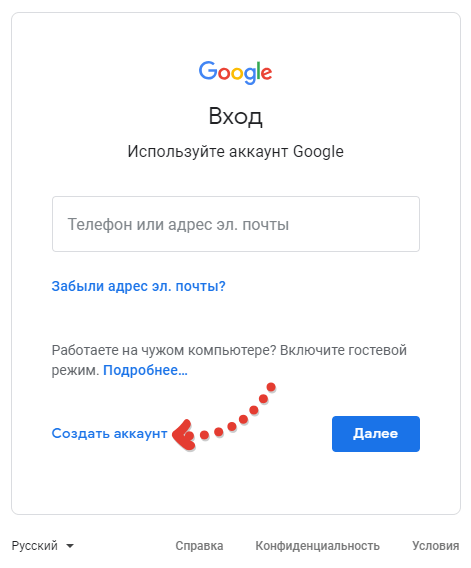 Показана даже улица и дом. Как видно на картинке, вы можете позвонить на телефон, заблокировать экран либо удалить все данные.
Показана даже улица и дом. Как видно на картинке, вы можете позвонить на телефон, заблокировать экран либо удалить все данные.
Открыть карту можно с помощью ссылки www.google.com/android/find, либо с помощью настроек телефона. Для этого необходимо зайти в настройки, “Google” и выбрать в списке “Безопасность”. Нажав на “Найти устройство” откроются варианты отслеживания устройства. Это может быть сайт Google, либо специальное приложение из Play Маркет.
Как удалить Гугл аккаунт
Хотите удалить свой аккаунт Гугл? Помните, что вместе с этим вы лишитесь всех файлов и информации, которая на нем хранилась. Чтобы удалить его с помощью браузера, вам необходимо зайти на главную страницу своей учетной записи, открыть “Данные и персонализация”. В разделе “Скачивание, удаление и планирование” выберите “Удаление сервиса или аккаунта”. На открывшемся окне нажмите на “Удалить аккаунт”. После этого вы потеряете доступ ко всей информации
Чтобы удалить аккаунт на телефоне, вам необходимо зайти в “Настройки” и выбрать раздел “Аккаунты”. Выберите учетную запись и откройте меню. В появившемся списке будет выбор возможных действий. В зависимости от модели телефона способ может немного меняться.
Выберите учетную запись и откройте меню. В появившемся списке будет выбор возможных действий. В зависимости от модели телефона способ может немного меняться.
Как восстановить аккаунт Google
Если с вашим аккаунтом что-то случилось либо вы просто забыли пароль, то воспользуйтесь восстановлением. Для этого необходимо открыть окно с авторизацией и нажать там на кнопку “Забыли адрес эл. почты?” Сервис предложит вам указать номер телефона или электронную почту, на которые была зарегистрирована учетная запись. После этого вам потребуется указать свое имя и фамилию.
На выбранную почту или телефон придет специальный код. Введите его на странице восстановления. После этого вас попросят снова ввести пароль. Так как последний пароль утерян вы можете попытаться вспомнить любой из предыдущих. Чем новее будет пароль, тем быстрее вы сможете восстановить ваш аккаунт.
Не знаете ни одного предыдущего пароля? Тогда отправьте смс с кодом еще раз. С помощью него вы сможете создать новый пароль. Желательно сделать его сложным, но запоминающимся для вас. Также не помешает правильное указание своего имени, секретного вопроса, дополнительной почты и прочей информации.
Желательно сделать его сложным, но запоминающимся для вас. Также не помешает правильное указание своего имени, секретного вопроса, дополнительной почты и прочей информации.
Как зарегистрировать Google аккаунт другой страны?
Главная » Статьи
Статьи
Автор Никита Кафтанатий На чтение 3 мин Просмотров 908 Опубликовано
В нынешних реалиях, когда из-за санкций Российским пользователям закрывают доступ к различным приложения и играм, вопрос как зарегистрироваться Google аккаунт другой страны? очень актуален.
В этой статье я подробно опишу шаг за шагом создание Google Аккаунта другой страны. Он позволит вам скачивать недоступные игры и приложения.
1.Для начала определитесь аккаунт какой страны вы хотите. В данном примере я буду регистрировать аккаунт Великобритании.
2.Далее нужно выбрать хороший VPN. Я рекомендую Turbo VPN. У данного VPN высокая скорость и большой выбор стран для подключения.
3.После установки VPN и его включения мы заходим в Google play и нажимаем на иконку аккаунта в правом нижнем углу.
Ваш аккаунт4.Далее нажимаем на аккаунт и у нас появится список всех аккаунтов на вашем телефоне, а также список определённых функций.
Выбор аккаунтов5.Далее мы нажимаем «Добавить аккаунт».
Добавление аккаунта6.После проверки, мы нажимаем на кнопку «Создать аккаунт» далее нажимаем «Для себя» (Обратите внимание что при создании аккаунта VPN должен быть обязательно включён).
Создание аккаунта7.Первое, что нам предложат это ввести имя и фамилию (вводите желательно на английском языке).
Ввод имени и фамилии8.Следующим шагом будет ввод общих сведений. Вводите такой год чтобы вам было больше 18 лет, если меньше будут некоторые ограничения. Также необходимо выбрать пол.
Ввод общих сведений9.В следующем окне мы должны выбрать как будет выглядеть адрес электронной почты аккаунта. Выбираем любой из предложенных или создаём свою.
10.Придумываем пароль для аккаунта (рекомендуется придумать пароль по сложней).
Создание пароля11.В следующем окне вводим свой номер телефона для подтверждения. Код в смс вводится автоматически.
12.После ввода кода нам предложат подтвердить номер телефона. Эта функция необязательна можем пропустить.
13.Проверяем данные аккаунта и нажимаем «Далее».
Проверка данных аккаунта14.Принимаем Условия пользования и нажимаем «Принять».
На этом наш аккаунт создан, но на этом ещё не всё.
15.Далее нам нужно зайти в настройки телефона найти приложение Play Маркет и очистить его кэш.
Поиск приложенияОчистка кэша16.После этого обратно заходим в Play Маркет и для проверки вводим Diablo immortal или Apex Legends.
Проверка результата Проверка результатаКак мы видим всё работает, также хочу сказать если вы захотите снова скачать недоступное в вашем регионе приложение, то вам снова нужно будет включить VPN, очистить кэш Play маркета и зайти на свой созданный аккаунт.
Оцените автора
( 1 оценка, среднее 5 из 5 )
Как создать учетную запись Google без Gmail » FuturTribe
Как создать новую учетную запись Google даже без регистрации адреса Gmail.com Карты и Google Диск, а также возможность сохранять настройки и поисковые запросы, выполненные с использованием Google в качестве поисковой системы, и пользоваться такими услугами, как Google Assistant и GBoard на смартфонах. В 9Кроме того, 0005 учетная запись Google незаменима для синхронизации избранного и настроек в браузере Chrome
и, прежде всего, для доступа к Google Play Store на смартфонах и планшетах Android, для возможности установки приложений. Хотя создать учетную запись Google очень просто , я хотел бы отметить, что также возможно создать учетную запись Google отдельно от Gmail , поэтому нет необходимости также активировать адрес электронной почты (что не всегда добро пожаловать, особенно для тех, кто использует только несколько сервисов Google).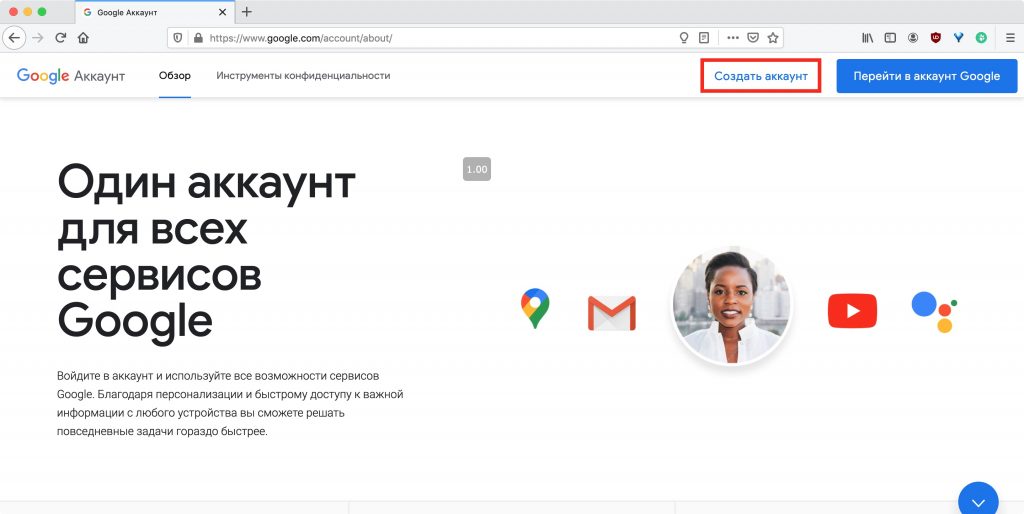 Давайте вместе посмотрим, как создать учетную запись Google без Gmail, чтобы вы могли использовать ее только на мобильном устройстве или в качестве учетной записи, на которую вы не получаете электронную почту.
Давайте вместе посмотрим, как создать учетную запись Google без Gmail, чтобы вы могли использовать ее только на мобильном устройстве или в качестве учетной записи, на которую вы не получаете электронную почту.
Чтобы создать учетную запись Google без Gmail , вам просто нужно использовать специальную регистрационную форму, которая отличается от страницы регистрации по умолчанию (где также создается учетная запись Gmail).
На самом деле легко переключиться со страницы по умолчанию на ту, которая не требует от вас регистрации нового адреса @gmail.com, вам просто нужно нажать на читаемую синюю надпись справа, которая гласит: Я предпочитаю использовать мой текущий адрес электронной почты. Используя этот метод, вы можете создать учетную запись Google, не связывая ее с новым адресом Gmail, но используя любой альтернативный адрес электронной почты (например, @outlook.com, @libero. it, @alice.it, @fastwebnet.it, @yahoo. это и др.).
it, @alice.it, @fastwebnet.it, @yahoo. это и др.).
Чтобы создать эту учетную запись, мы должны указать адрес электронной почты, который никогда ранее не использовался в учетной записи Google, и завершить регистрацию, указав имя, фамилию, дату рождения и пароль. Если страница просит ваш номер телефона, введите его без проблем : благодаря этому Google позволит вам легко восстановить пароль учетной записи и позволит вам активировать двухэтапную проверку, которая сделает учетную запись Google очень безопасной и трудной для взлома.
В конце регистрации Google отправит на указанный адрес электронной почты автоматическое сообщение, содержащее ссылку, по которой нужно щелкнуть, чтобы подтвердить, что этот адрес электронной почты является реальным и используется. После подтверждения учетной записи мы можем использовать любую службу или приложение Google, войдя в систему с указанным адресом электронной почты и паролем, указанным при регистрации.
Единственная служба Google, которую мы не сможем использовать, это, очевидно, Gmail, , который обязательно потребует создания адреса @gmail. com, связанного с учетной записью. Если мы передумаем и захотим получить более поздний адрес Gmail, все, что нам нужно сделать, это зайти на страницу Gmail и создать новый адрес: вы определенно можете использовать основной почтовый адрес в Gmail, который на сегодняшний день является лучшим в Интернете. почтовый сервис в абсолюте для всех его функций.
com, связанного с учетной записью. Если мы передумаем и захотим получить более поздний адрес Gmail, все, что нам нужно сделать, это зайти на страницу Gmail и создать новый адрес: вы определенно можете использовать основной почтовый адрес в Gmail, который на сегодняшний день является лучшим в Интернете. почтовый сервис в абсолюте для всех его функций.
Вновь созданную учетную запись Google (без Gmail) также можно использовать на устройствах Android : она предоставит доступ к Google Play Store и всем другим службам и приложениям, связанным с Google, но не позволит вам использовать Gmail приложение.
Если у нас уже есть учетная запись Google на нашем устройстве Android и мы хотим добавить еще одну, все, что нам нужно сделать, это открыть приложение Настройки , нажать на меню Учетные записи и синхронизация , прокрутить вниз и нажать Добавить учетную запись. На новом экране мы нажимаем на значок Google и вводим адрес электронной почты, используемый для создания учетной записи, и выбранный пароль, чтобы мы могли воспользоваться всеми другими службами Google, не беспокоя Gmail (который останется привязанным только к традиционной учетной записи Google, уже имеющейся на телефоне, или, если мы используем только специальную учетную запись, не будет работать вообще).
На новом экране мы нажимаем на значок Google и вводим адрес электронной почты, используемый для создания учетной записи, и выбранный пароль, чтобы мы могли воспользоваться всеми другими службами Google, не беспокоя Gmail (который останется привязанным только к традиционной учетной записи Google, уже имеющейся на телефоне, или, если мы используем только специальную учетную запись, не будет работать вообще).
Специальная учетная запись Google может прекрасно работать даже без Gmail, поэтому вы всегда можете иметь учетную запись, не связанную с вашей основной (возможно, для тестирования или для доступа к сайтам, которые вы плохо знаете) или как учетная запись для загрузки приложений на новое устройство Android. Учетная запись Google без Gmail также полезна в корпоративной среде, поэтому вы можете использовать только Exchange для обмена электронной почтой между сотрудниками, клиентами или отделами.
Создание учетной записи электронной почты без номера телефона
Попытка создать учетную запись электронной почты без номера телефона очень сложна, и тем не менее многие предприятия и возможности трудоустройства хотят общаться в электронном виде.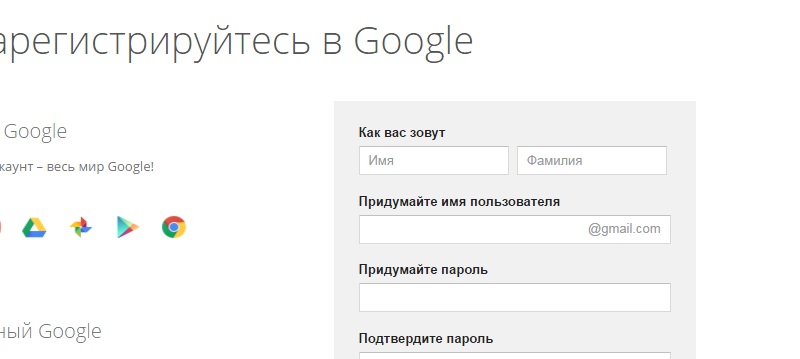
Оба ресурса, перечисленных ниже:
- не требуют номера телефона или дополнительного адреса электронной почты для создания учетной записи
- есть бесплатная версия
- можно использовать для отправки и получения сообщений электронной почты
- Gmail — Google позволит вам создать учетную запись и пропустить часть ввода номера телефона, хотя вы должны указать день рождения и пол.
- gmail.com
- Нажмите «Создать учетную запись»
- Выполните шаги (и пропустите номер телефона)
- Затем примите Условия использования и Политику конфиденциальности Google
- Тутанота – https://mail.tutanota.com/signup
- Выбрать бесплатную подписку
- Предоставляет ключ восстановления
- Должен быть старше 16 лет
- Примечание. По умолчанию каждое сообщение защищено паролем, и пароль должен быть известен как пользователю, так и отправителю.
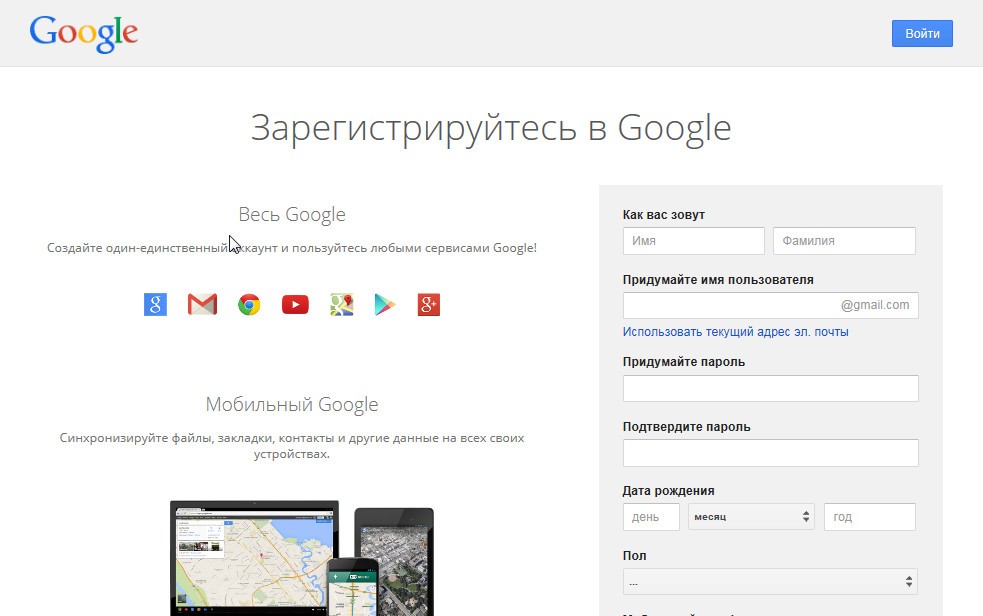 Чтобы отключить эту функцию и отправлять сообщения, не требующие пароля:
Чтобы отключить эту функцию и отправлять сообщения, не требующие пароля:- Временно отключить: при отправке электронного письма нажмите на маленький красный значок «замок»
- Всегда отключать: Настройки>Электронная почта>Доставка по умолчанию>установить «Не конфиденциально»
- ProtonMail — https://proton.me/mail
- Выбрать бесплатный план
- Электронная почта для восстановления не является обязательной.
Пожалуйста, тщательно охраняйте свой адрес электронной почты и пароль. Подумайте о том, чтобы записать их и хранить в двух безопасных местах. Если вы забудете свой адрес электронной почты или пароль, или кто-то войдет в систему с вашей информацией, вам будет практически невозможно вернуться в учетную запись. Это означает, что вы можете быть заблокированы для доступа к другим учетным записям, использующим этот адрес электронной почты, таким как ваш смартфон, банковские счета, подписки на потоковую передачу, веб-сайты с заявлениями о приеме на работу, или кто-то может использовать вашу учетную запись для кражи и использования вашей личной/финансовой информации.